A CollageIt Free úgy tűnik, hogy feláll a Mac App Store-ban, így nézzük meg, mit tehet ez az ingyenes kollázs alkalmazás.
Amikor először indítja el az alkalmazást, megnyílik egy ablak, amely többféle sablont tartalmaz, négy stílusban: Mosaic, Grid, Center és Pile. Miután kiválasztotta a sablont, elkezdheti hozzáadni fényképeit az alkalmazáshoz, hogy elkezdhesse kollázsát. Használhatja a CollageIt ablak bal alsó sarkában található "+" gombot a kollázsához hozzáadni kívánt fényképek böngészéséhez, vagy egyszerűen egyszerűen húzza a képeket a CollageIt bal oldali paneljébe egy mappából vagy közvetlenül az iPhoto-ból. Bármelyik módszerrel kiválaszthatja az importáláshoz több fényképet is, így nem kell egymás után menni. Ha több mint 20 fotót választ, akkor az ingyenes alkalmazás egyik korlátját fogja felfedezni. A 20-as verzióra frissítheti a 4, 99 $ -os profi alkalmazást, és ez a szám 200-ra növekszik.
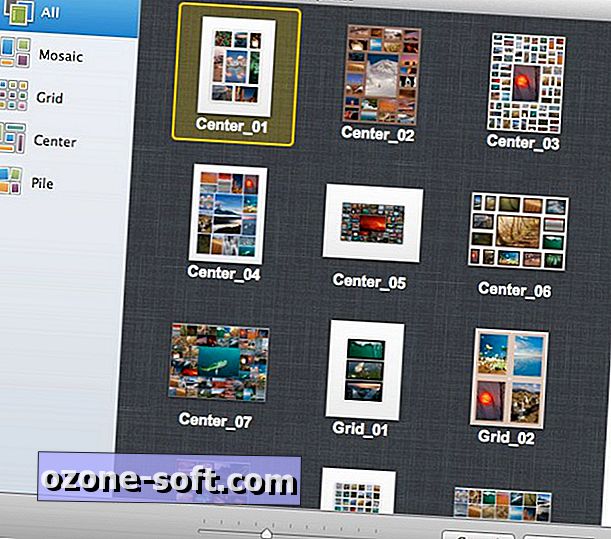
Miután kiválasztotta a fényképeket, a képeket egy kollázstárcából a másikra húzhatja, hogy kicserélje a helyeket, és egy kollázsban lévő fotóra kattintva, majd az alatta lévő Kivágás gombra kattintva áthelyezheti a fényképet a keretbe. Használhatja a CollageIt ablak tetején található Random Layout és Shuffle gombokat a fényképek rendezéséhez.
A középső munkaterület jobb oldalán egy maroknyi csúszka van a kollázs megjelenésének megcsípéséhez. Elforgathatja a kollázs fotóit, növelheti vagy csökkentheti a fényképek közötti távolságot, és növelheti vagy csökkentheti a fényképek méretét (ami viszont csökkenti vagy növeli a kollázsban található fényképek számát). A változások valós időben jelennek meg, és az alkalmazás ma érzékenyen érezte magát.
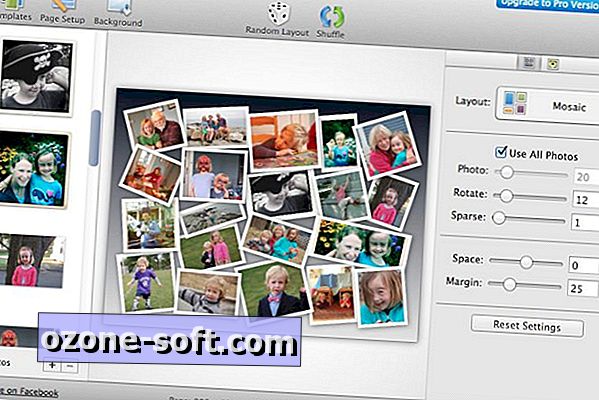
A sablonok választásán kívül a háttérben is választhat. Választhat bármilyen számú (nagyrészt kanyargós, alázatos véleményemben) képek / minták közül, vagy kiválaszthatja a Színes kitöltést. A Color Fill funkcióval kiválaszthat egy színt vagy választhat két szín színátmeneti kitöltését, amelyek fentről lefelé vagy balról jobbra futnak
Az alkalmazás bal felső sarkában található Sablonok és Háttér gombok között van egy Oldalbeállítás gomb. Itt hat előre beállított oldalméret közül választhat, 800x600 pixel és 1.920x1.440 között, valamint táj vagy álló tájolással. Az alkalmazás Pro verziója lehetővé teszi egyéni méretű oldal kiválasztását.
A kollázs beállítása után kattintson a jobb felső sarokban lévő Export gombra. Képként (PNG, JPEG, TIFF, GIF, BMP) vagy PDF formátumban exportálhatja, vagy beállíthatja azt Mac háttérképként vagy e-mailben. A Share on Facebook link az alsó részen nem teszi lehetővé, hogy megoszthassa művészeti alkotásait, de csak lehetővé teszi, hogy trombitálja az ismereteit a barátaidnak.
A CollageIt Free nem rendelkezik korlátokkal, de elegendő eszközt kínál a próbaüzem megszerzéséhez, ha kollázs alkalmazásra van szüksége a Mac számítógépén.













Hagyjuk Meg Véleményét